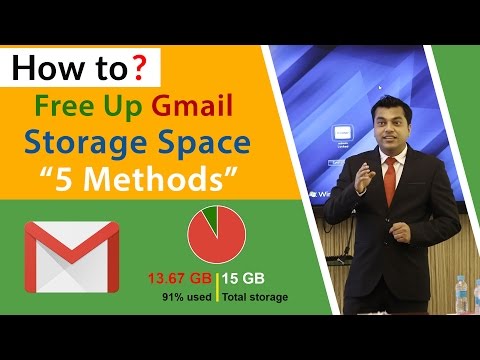
콘텐츠
"Thunderbird"는 Mozilla가 개발 한 무료 전자 메일 서버이며 기본적으로 모든 전자 메일, 연락처 및 설정을 "프로필"폴더 내의 별도 폴더에 저장하며 각 폴더는 최대 크기가 4GB입니다 . 그러나 "Mail"폴더 나 다른 디렉터리를 "프로필"폴더 외부에두면 사서함 저장소 제한을 늘릴 수 있습니다. 즉, 사서함의 한도는 컴퓨터 디스크에있는 사용 가능한 공간의 양에 의해 결정됩니다. "Mail"폴더를 "Profile"폴더 밖으로 이동하는 것은 빠르고 간단한 프로세스입니다.
지침
-
작업 표시 줄에서 "시작"버튼을 클릭하고 "컴퓨터"를 누릅니다. 이메일을 저장할 위치를 선택하십시오.
-
도구 모음에서 "새 폴더"버튼을 누르고 새 폴더에 이름을 지정하십시오.
-
왼쪽 네비게이션 창에서 홈 폴더를 클릭하십시오.
-
"AppData"를 두 번 클릭하고 "Roaming"폴더를 엽니 다. 응용 프로그램 목록에서 "Thunderbird"를 선택하고 "프로필"폴더를 엽니 다.
-
프로필 폴더를 두 번 클릭하고 "Mail"폴더를 강조 표시하십시오. 툴바에서 "구성"버튼을 클릭하고 나타나는 메뉴에서 "복사"를 선택하십시오.
-
생성 한 새 폴더로 이동하여 도구 모음에서 "구성"버튼을 클릭하고 나타나는 메뉴에서 "붙여 넣기"를 선택하십시오.
-
"Thunderbird"를 열고 메뉴 막대에서 "도구"를 클릭하고 "계정 설정"으로 이동하십시오.
-
계정 이름을 클릭하고 "서버 설정"에서 "찾아보기"버튼을 클릭하고 나타나는 대화 상자에서 새 폴더를 선택하십시오. "OK"버튼을 눌러 확인하십시오.
-
"Thunderbird"를 다시 시작하여 설정을 확인하십시오.
공지 사항
- "Thunderbird"가 새 저장 위치를 인식하면 프로필의 "Mail"폴더를 삭제하십시오.